
Nous poursuivons les articles dédiés à la découverte de l’écran collaboratif Huawei IdeaHub et de ses multiples fonctionnalités intégrées. Vous avez déjà pu prendre connaissance de son équipement en termes de micros et de caméra pour la visioconférence. Intéressons-nous cette fois à la fonction de Wireless Projection. Ou comment les participants peuvent connecter sans fil leurs appareils personnels pour partager leur bureau.
Partage d’écran sans fil
Les solutions collaboratives pour les salles de réunion et les salles de classe facilitent le partage d’écran. N’importe quel utilisateur autorisé peut envoyer l’image de son appareil vers l’écran de la salle. Avec l’écran Huwaei IdeaHub, il faut tout d’abord installer l’application IdeaShare pour Windows, macOS, Android et iOS.
Pour ceux qui ne peuvent pas ou ne souhaite pas installer d’application, il existe un dongle USB. Très simple d’utilisation, il fonctionne en deux parties : une à brancher sur le IdeaHub, l’autre sur l’appareil dont on veut transmettre l’image. La transmission est automatique et sécurisée entre les deux appareils, sans aucune configuration.
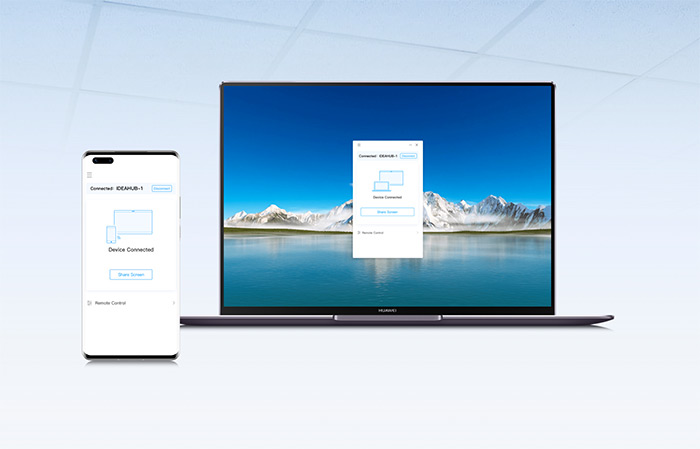
Contrôle total bidirectionnel
Une fois l’application lancé, l’utilisateur se connecte à l’écran IdeaHub de la salle en le sélectionnant dans la liste, en entrant un code ou en scannant un QR Code. Immédiatement, son bureau s’affiche. Sans latence perceptible, tout ce qui se fait sur l’ordinateur ou le smartphone s’effectue immédiatement sur l’écran. La lecture de vidéo est possible, tout comme le passage du mode portrait en mode paysage lorsque l’on tourne son smartphone.
La fonction Reverse Control est là pour permette de prendre la main sur l’appareil connecté depuis l’écran tactile Huawei. Par exemple, la lecture d’une présentation PowerPoint s’effectue facilement en passant d’une page à l’autre via un swipe sur l’écran tactile. Il en va de même pour les annotations qui se retrouvent reproduites sur l’ordinateur. Lorsqu’un smartphone est connecté, il est même possible d’accéder à certains réglages du téléphone comme la mise en sourdine des notifications afin de ne pas être dérangé au cours d’une présentation.
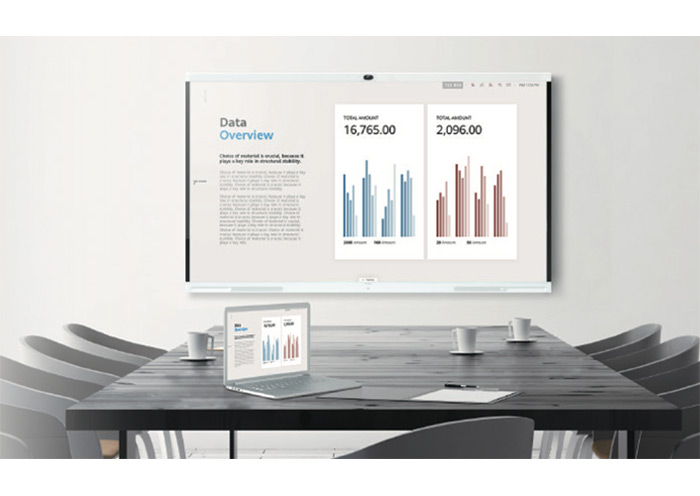
Le partage d’écran simple et efficace
En résumé, diffuser l’écran de son ordinateur, de sa tablette ou de son smartphone vers l’écran tactile collaboratif Huawei IdeaHub est un jeu d’enfant. Les fonctions essentielles sont présentes pour faciliter les réunions, les cours ou les formations. N’importe qui peut partager son bureau puis prendre la main sur son appareil directement depuis le grand écran tactile de la salle. Le partage et l’arrêt du partage s’effectuent en un quart de seconde !
Plus d’infos : Huawei
Laisser un commentaire